
En av funksjonene som mangler i Windows 7 er muligheten til enkelt å angi et passord til en mappe der vi vil lagre viktige filer, enten det er dokumenter, kompromitterte bilder eller annet konfidensielt materiale. Det er en måte å beskytte en mappe på Microsoft- plattformen uten å måtte installere noen form for program. For å gjøre dette er det nødvendig å utføre en rekke trinn som vi forteller deg i detalj gjennom denne artikkelen.
For å utføre dette trikset er det nødvendig å kopiere og lime inn en kode i notisblokken som vi lar deg være skrevet på slutten av artikkelen. Innenfor delen der vi har skrevet KEY i fet skrift, sletter vi den og setter nøkkelen som vi skal bruke for å beskytte mappen. Husk at dette passordet er viktig for å få tilgang til filene, og at hvis vi mister det, vil vi ikke få tilgang til dem. Derfor er det tilrådelig å velge noe som er lett å huske eller skrive det ned på et trygt sted. For å velge navnet på mappen der vi skal legge filene, går du til "Rediger" -menyen og deretter til "Erstatt" og skriver inn ordet i søkeboksen.NAVN . I boksen for å erstatte vilkårene setter vi tittelen vi vil at mappen skal opprettes for.
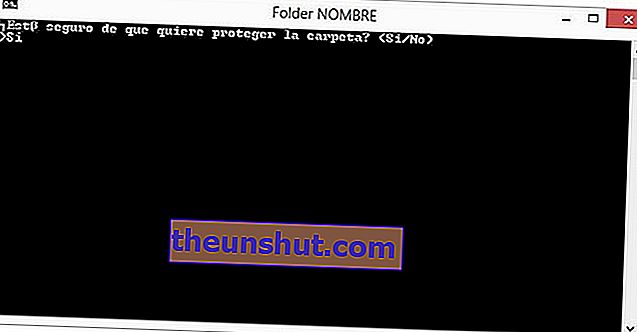
Etter å ha fullført disse trinnene, lagrer vi filen i .bat-format (for eksempel hidden.bat). Merk at denne filen ikke kan flyttes eller slettes etter at den er satt til en plassering på datamaskinen din, da dataene i mappen vil gå tapt. Denne mappen vil bli opprettet i samme katalog som BAT- filen etter å dobbeltklikke på filen . På dette tidspunktet kan brukeren legge alle filene han vil beskytte i mappen. Etter å ha fullført denne prosessen dobbeltklikker vi på BAT-filen igjen. En svart skjerm skal vises med uttrykket: “Er du sikker på at du vil beskytte mappen? (Hvis ikke). Hvis vi skriver alternativet "Ja" og trykker på enter, skal vi se hvordan mappen forsvinner. Og hvis vi klikker på BAT-filen igjen, blir vi bedt om å skrive passordet som er angitt for å komme inn i mappen.
I denne prosessen er det flere ting som vi har funnet å være klar over. For det første skal mappenavnet ikke inneholde mellomrom (ellers fungerer det ikke). Heller ikke bokstaven eñe eller aksenter skal brukes i nøkkelen, siden systemet ikke gjenkjenner dem riktig. Til slutt, hvis vi i Windows Utforsker har muligheten til å se skjulte filer merket, er det først mulig at det fortsatt er mulig å få tilgang til den skjulte mappen uten å måtte skrive inn et passord.Bare gå til nettleserinnstillingene dine, deaktiver alternativet for å se skjulte filer, og aktiver det deretter igjen. Mappen vil ha forsvunnet fra visningen og kan bare nås med passordet. Hver gang vi går inn for å se skjulte filer, må vi også starte BAT-filen igjen for å beskytte dem igjen. Uansett anbefaler vi å prøve dette trikset med noen uviktige filer først for å sikre at det ikke er noen problemer.
Kode for å kopiere og lime inn i notisblokk:
cls
@ECHO AV
tittel Mappe NAME
hvis EXIST “Kontrollpanel. {21EC2020-3AEA-1069-A2DD-08002B30309D}” goto UNLOCK
hvis IKKE eksisterer NAVN til MDNAME
: BEKREFTE
echo Er du sikker på at du vil beskytte mappen? (Hvis ikke)
sett / p "cho =>"
hvis% cho% == Ja går til LÅS
hvis% cho% == hvis du går LÅS
hvis% cho% == ikke går SLUTT
hvis% cho% == Ingen går SLUTT
ekko Ugyldig valg.
gå BEKREFT
: LÅS
ren NAME "Kontrollpanel. {21EC2020-3AEA-1069-A2DD-08002B30309D}"
attrib + h + s "Kontrollpanel. {21EC2020-3AEA-1069-A2DD-08002B30309D}"
ekko Mappen låst
gå til End
: Lås opp
echo Skriv inn passordet for å komme inn i mappen din
sett / p "pass =>"
hvis IKKE% passerer% == Nøkkel går mislykkes
attrib -h -s "Kontrollpanel. {21EC2020-3AEA-1069-A2DD-08002B30309D}"
ren "Kontrollpanel. {21EC2020-3AEA-1069-A2DD-08002B30309D}" NAVN
ekko Mappe ulåst vellykket
gå til End
AIL
ekko Ugyldig passord
gå til slutt
: MDNAME
md NAME
ekko NAME opprettet
gå til End
: Slutt
